ACHTUNG! - Der automatische Import des WEBSHOP ist NICHT OPTIONAL
und somit frei nutzbar!!!
WebShop B2B – Auftragsimport
Wichtige Hinweise:
Der Auftragsimport ist ein optionales Zusatzmodul. Dieses ist nicht direkt Bestandteil von PlusFakt und muss optional erworben werden.
Wegen des hohen Wartungsaufwands der Schnittstelle wird Support und Hilfestellung zu diesem Modul über eine extra Wartungsgebühr bereitgestellt.
Systemvoraussetzung für dieses Modul:
•PlusFakt muss Zugriff auf das Internet haben . Evtl. ist eine Anpassung der Firewall notwendig, damit PlusFakt die Daten abholen kann.
•Bildschirmauflösung mind. 1280 x 1024
Erklärung zu den Einstellungen der Schnittstelle
(Ein Weg, um die Einstellungen zur Schnittstelle zu finden, ist im Hauptfenster hinter dem Reiter IMPORT / EXPORT / UPDATE und dort bei den Auftragsimporten unter Auftragsimport Einstellungen)
Im folgenden Fenster wählen Sie nun den Punkt WebShop B2B aus.
Allgemein |
||
|---|---|---|
Farbe
|
Dropdown |
Wählen Sie hier eine Farbe aus |
BelegTyp
|
Textfeld |
-99 = selbst wählbar welcher Belegtyp angelegt wird 0 = Rechnung 1 = Angebot 2 = Auftragsbestätigung 3 = Lieferschein 4 = Barverkauf 5 = Arbeitsauftrag 6 = Gutschrift 7 = Bestellung 10 = Händler-Lieferschein 11 = Händler-Angebot 12 = Händler-Rücklieferung 13 = Händler-Bestellung 14 = Händler-Anfrage 15 = Händler-Rechnung 16 = Händler-Gutschrift
|
HTTPS-Abruf
|
Textfeld |
Link eingeben, den Sie vom PlusFakt-Support erhalten haben
|
Plattform
|
Textfeld |
Hier muss der jeweilige Plattform-Name stehen, z.B. Tyre100, 07ZR, …
|
Plattform Land
|
Textfeld |
Wenn für den Import verschiedene Länderkürzel zur Verfügung stehen, kann man diese hier eintragen
|
Format
|
Textfeld |
Hier muss der jeweilige Plattform-Name stehen, z.B. Tyre100, 07ZR, …
|
Lokaler Ordner
|
Checkbox |
Wählen Sie diesen Punkt an, wenn ein lokaler Ordner verwendet werden soll.
|
Eigenes LKZ
|
Textfeld |
Geben Sie hier Ihr eigenes Länderkennzeichen ein
|
Rechnungs-Empfänger Verwenden
|
Checkbox |
Wählen Sie diesen Punkt aus, wenn der Rechnungsempfänger verwendet werden soll.
|
Lager Name |
Textfeld |
Standard-Lager für den automatischen Auftragsimport Beim manuellen Abruf wird versucht, dieses Lager immer vorzuschlagen
|
Versender
|
Textfeld |
Versender der Schnittstelle festlegen
|
Positions-Beschreibung übernehmen
|
Checkbox |
Wählen Sie diesen Punkt aus, wenn die Beschreibungen der jeweiligen Position übernommen werden soll
|
Positions-Kommentar übernehmen
|
Checkbox |
Wählen Sie diesen Punkt aus, wenn der Kommentar zu einer Position übernommen werden soll
|
Storno Meldung an Kunde |
Textfeld |
Geben Sie hier die Meldung ein, die der Kunde bei einer Stornierung erhalten soll |
Artikel |
||||
|---|---|---|---|---|
ID Neutral Versand Artikel
|
Textfeld |
Hier wird die ID des Neutral-Versand-Artikels eingegeben
|
||
ID Versand Artikel
|
Textfeld |
Hier wird die ID des Versand-Artikels eingegeben
|
||
ID Zusatzkosten Artikel
|
Textfeld |
Hier wird die ID des Zusatzkostenartikels eingetragen. Dieser bezieht sich auf die von der Plattform erhobenen Zusatzgebühr.
|
||
ID Zubehör Artikel
|
Textfeld |
Der Artikel wird genommen, wenn sich der übermittelte Artikel nicht im Stamm gelistet ist oder keine oder eine fehlerhafte ID übermittelt wird
|
||
Zusätzliche Belegartikel
|
Textbox |
Automatische Erfassung von zusätzlichen Artikeln auf dem Beleg.
Bei Artikeln mit "x" wird also die Gesamtanzahl der Reifen oder Artikel auf dem Beleg übernommen, also z.B. bei 4 Reifen auch Artikel 123123 4x
|
||
Versandmerkmale im Shop nutzen |
Sie haben die Möglichkeit Versandmerkmale für den Kunden bereitzustellen. Dazu zählen folgende Artikel •Neutralversand •Expressversand Sofern der Expressversand eine Gebühr kosten soll müssen Sie in das Feld Warengruppe2 den Text „webshop“ eingeben. Dann wird diese Dienstleistung inklusive den Preisen zum Shop übermittelt.
|
|||
Versandkosten im Warenkorb berechnen |
Wie ihnen vielleicht aus PlusFakt bekannt ist, gibt es eine Versandkostenmatrix. Diese kann anhand eines Beleges und den hinterlegten Regeln die richtigen Versandkosten für den Auftrag errechnen und schreibt anschließend den passenden Versandkosten Artikel inklusive der Anzahl der Pakete auf den Beleg. Diese Funktionalität kann ihnen vom PlusFakt Support freigeschaltet werden. Dann werden die Versandkostenregeln in den Webshop übertragen und ab dann auf den Warenkorb des Kunden angewendet. Die Verwendung dieser Funktion ist die Voraussetzung falls Versandmerkmale oder Zusatzartikel die Anzahl der errechneten Pakete verwenden soll. Sofern der Versandkosten-Artikel eine Gebühr kosten soll müssen Sie in das Feld Warengruppe2 den Text „webshop“ eingeben.
|
|||
Zusatzartikel für den Warenkorb |
Falls sie auch Zusätzliche Artikel für ihren Warenkorb brauchen wie z.B. Innergemeinschaftliche Lieferung oder eine Gebrauchtreifen-Entsorgungs-Gebühr: Dazu legen Sie bitte eine Dienstleistung in PlusFakt, mit dem von ihnen gewünschten Artikel Text, an.
|
|||
Preisempfehlungen |
Im WebShop B2B haben Sie die Möglichkeit, Preisempfehlungen anzeigen zu lassen. Dies wird im PlusFakt Enterprise über die sog. "Preislistenkennzeichen" eingerichtet.
Wie dies genau funktioniert erfahren Sie hier.
|
|||
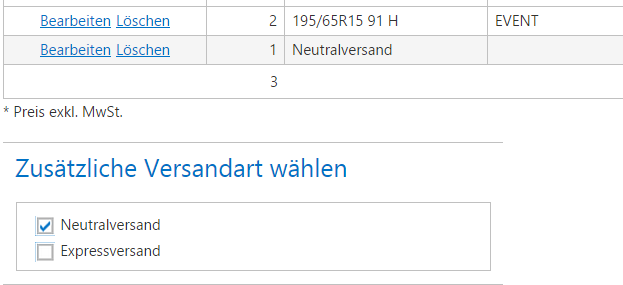
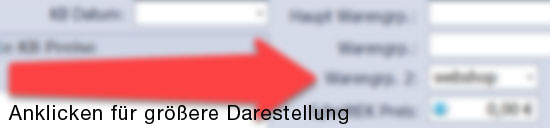


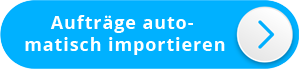
 © by
© by